透過 iCloud 可替 iPhone、iPad以及Mac裝置同步檔案、聯絡人、行事曆、提醒事項、照片和書籤功能,也能使用iCloud 雲碟(iCloud Drive)同步各類文件檔案,但是有時候手誤導致不小心刪除某些重要檔案、行事曆或通訊錄,那該怎麼救回這些文件檔案呢?其實 iCloud 內藏有一招隱形「後悔」救回檔案功能,如想知道該怎麼操作可透過底下教學瞭解。

誤刪 iCloud 雲端檔案似乎都是不少用戶經常發生問題,現在又加上 iOS 13 內建檔案App功能已經全面進化,相信這類問題一定會越來越常碰見,不過知道 iCloud 雲端也有內建自動備份檔案、聯絡人、行事曆和書籤功能嗎?
應該多數 Apple 用戶都不知道,實際這個自動備份機制被藏匿在網頁版 iCloud上, 可以救回 30 天內誤刪的檔案或資料,如果哪天發現到 iCloud 雲端上資料突然消失,或是某個 App 出錯造成同步資料消失,那還可以透過這招來救回,底下就來帶大家一起來瞭解。
透過 iCloud 救回誤刪的檔案、通訊錄、行事曆、書籤技巧
步驟 1
透過瀏覽器進入 iCloud 網頁版,並且登入自己的 Apple ID 帳號,在主畫面點擊「帳號設定」。
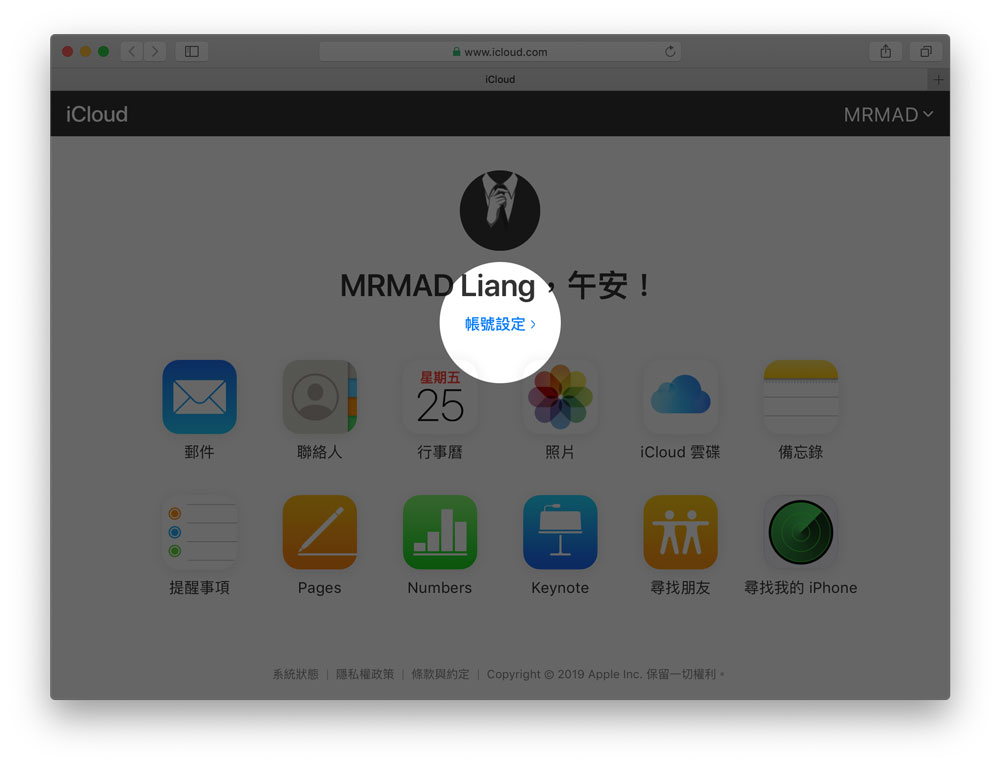
步驟 2
左下角會看見「進階」區塊,點擊「回復檔案」文字連結。
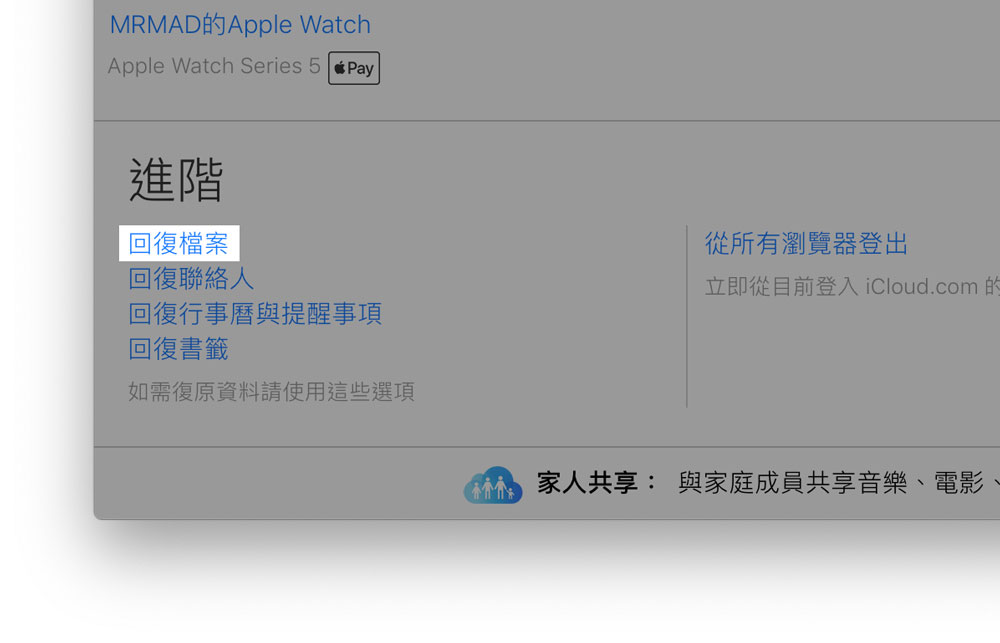
步驟 3
在這頁面上就可以看見有回復檔案、回復聯絡人、回復行事曆、回復書籤選項,假如要救回近30天內誤刪的 iCloud 雲碟檔案文件,那可以透過「回復檔案」裡面選擇還原。
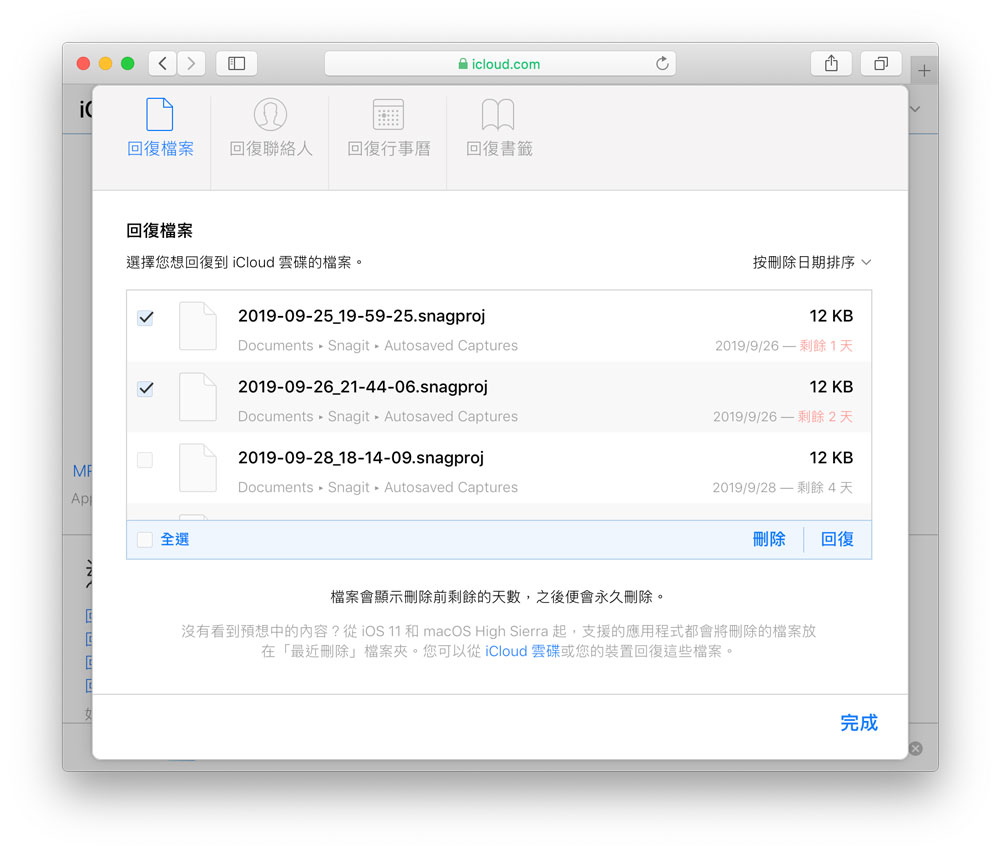
如果是不小心刪除重要的聯絡人資料,或是同步時發生異常導致所有聯絡人都消失,那可切換至「回復聯絡人」頁面找到要還原時間點。
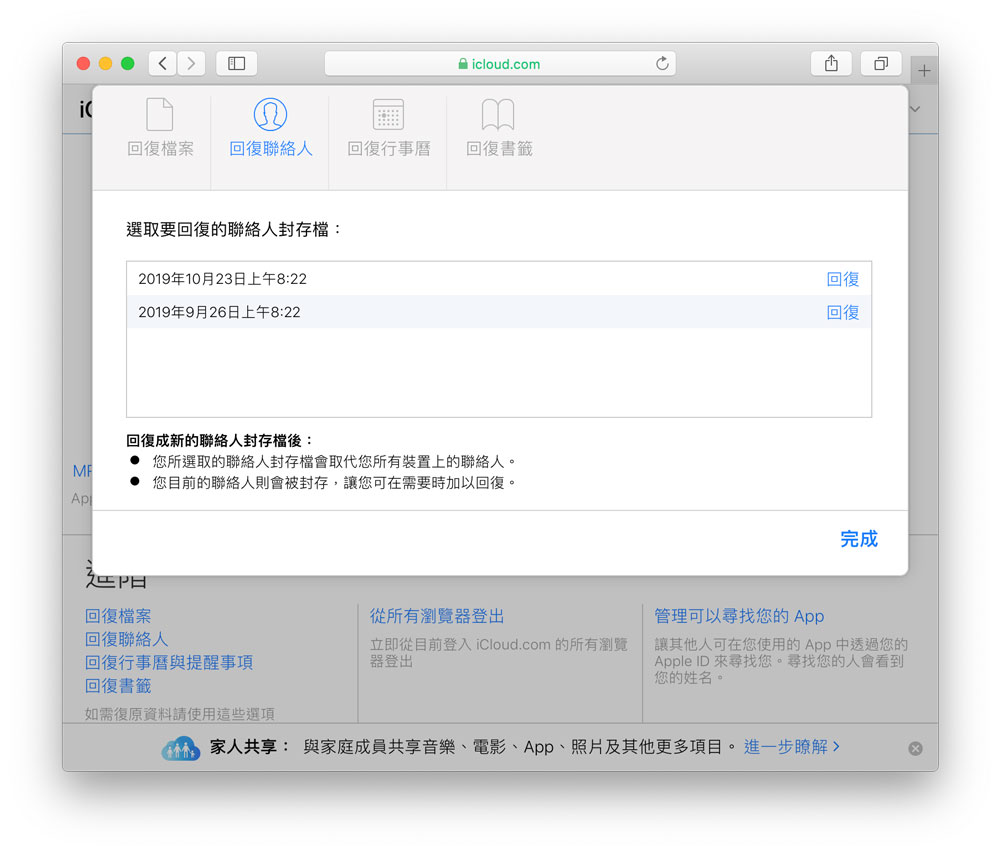
同樣行事曆也是可以自己選擇還原到某一天的時間點,不過要注意回復行事曆會將原本共享的設定全移除,需要自己手動重新設定共享行事曆和提醒事項,沒辦法單獨還原某筆資料。
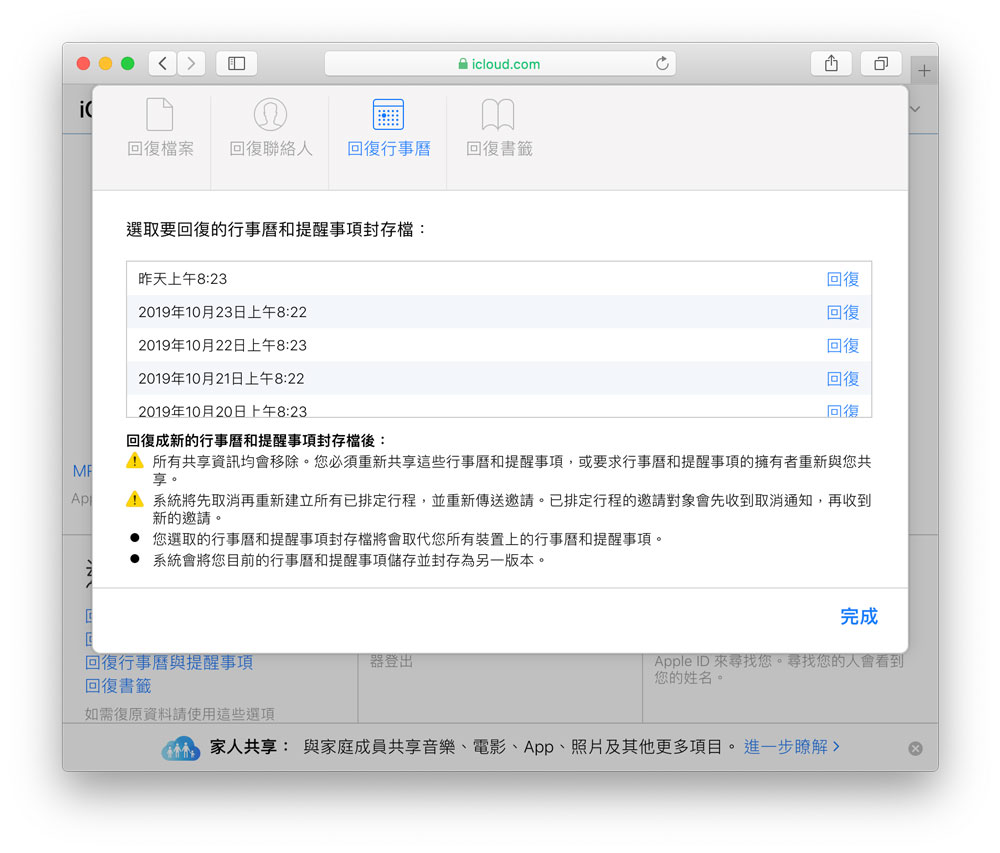
為什麼沒看見能還原資料?
如果沒看見這些還原的資料,那很有可能是你從來沒有打開 iCloud 備份功能。
建議檢查一次,點擊 iOS 「設定」>「Apple ID帳號名稱」>「iCloud」並且將 iCloud 的App備份機制都開啟;其中iCloud空間最容易被照片塞爆,當空間爆滿不夠時,同樣也會影響到同步,可以選擇租用iCloud空間或是使用Google相簿來備份照片都是不錯選擇。
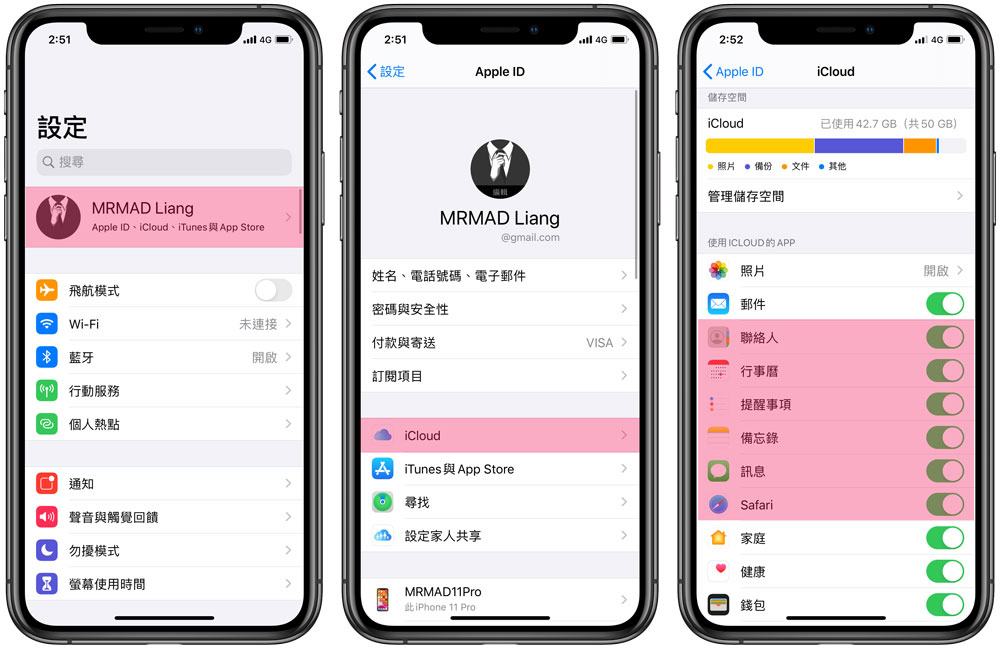
iOS 、iPadOS 內建iCloud檔案還原功能
如果是從 iOS 或 iPadOS 上不小心從「檔案」App內刪掉一個重要的檔案,那要怎麼還原回來呢?其實從 iOS 11 起在 iCloud 「檔案」App內,就已經多出一個「最近刪除」檔案夾,裡面就可以直接找到誤刪的檔案,並且可以一鍵回復過去誤刪的檔案。
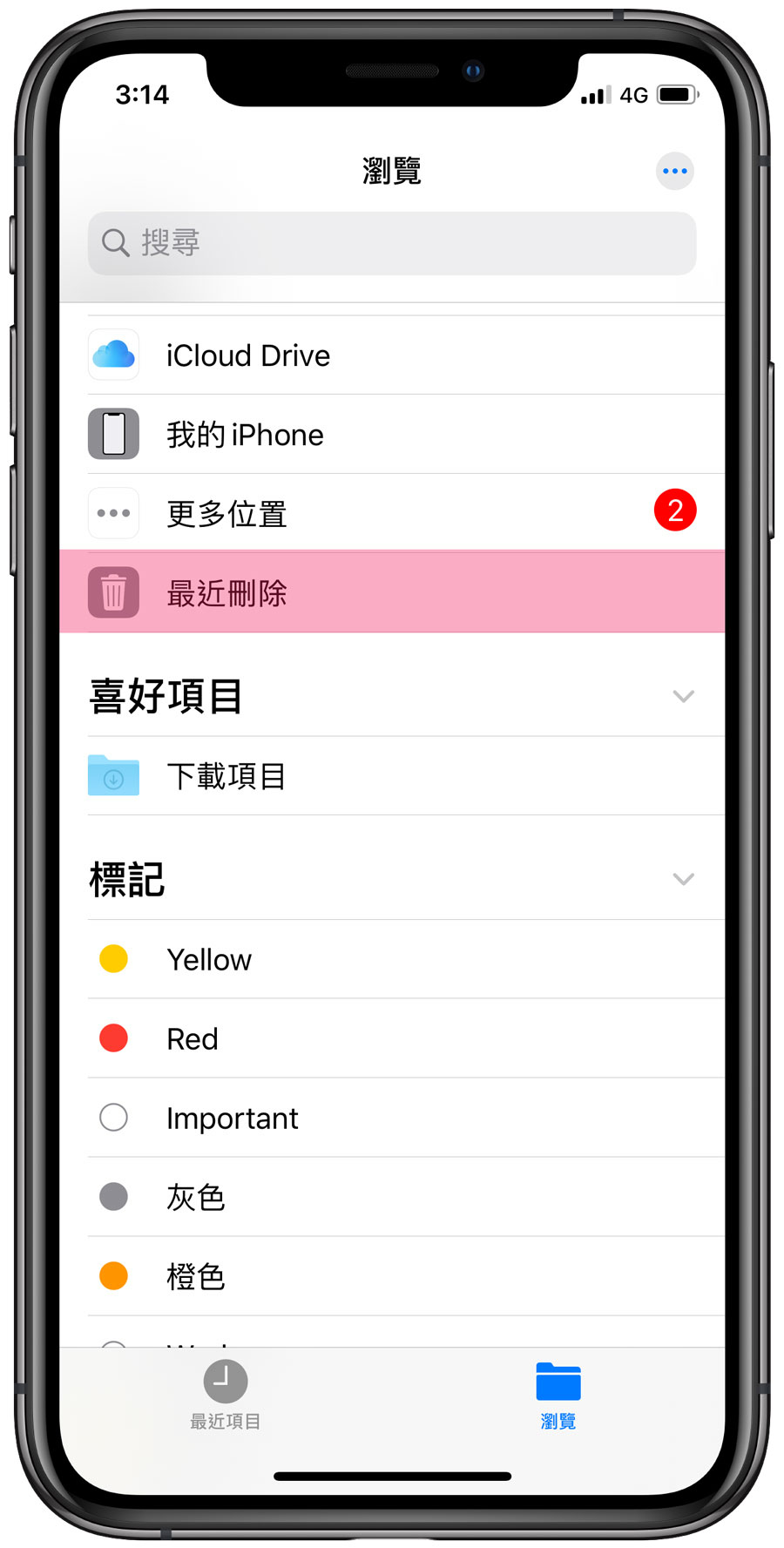
最後 iCloud 雲端檔案救援功能也是每一位Apple使用者都必須要瞭解的,防止未來不小心導致資料遺失,還能夠將資料救回來。
延伸閱讀(Apple與Mac技巧教學)
- iPhone空間不足解決技巧,透過這9招來完整釋放空間
- 解決iPhone照片太多佔用容量,透過5招馬上釋出空間
- 一人付費六人免費使用!Apple Music家庭共享詳細操作教學
- Mac資料救援 iMyFone AnyRecover 輕鬆救回SD卡、隨身碟、硬碟檔案
想了解更多Apple資訊、iPhone教學和3C資訊技巧,歡迎追蹤 瘋先生FB粉絲團、 訂閱瘋先生Google新聞、 Telegram、 Instagram以及 訂閱瘋先生YouTube。